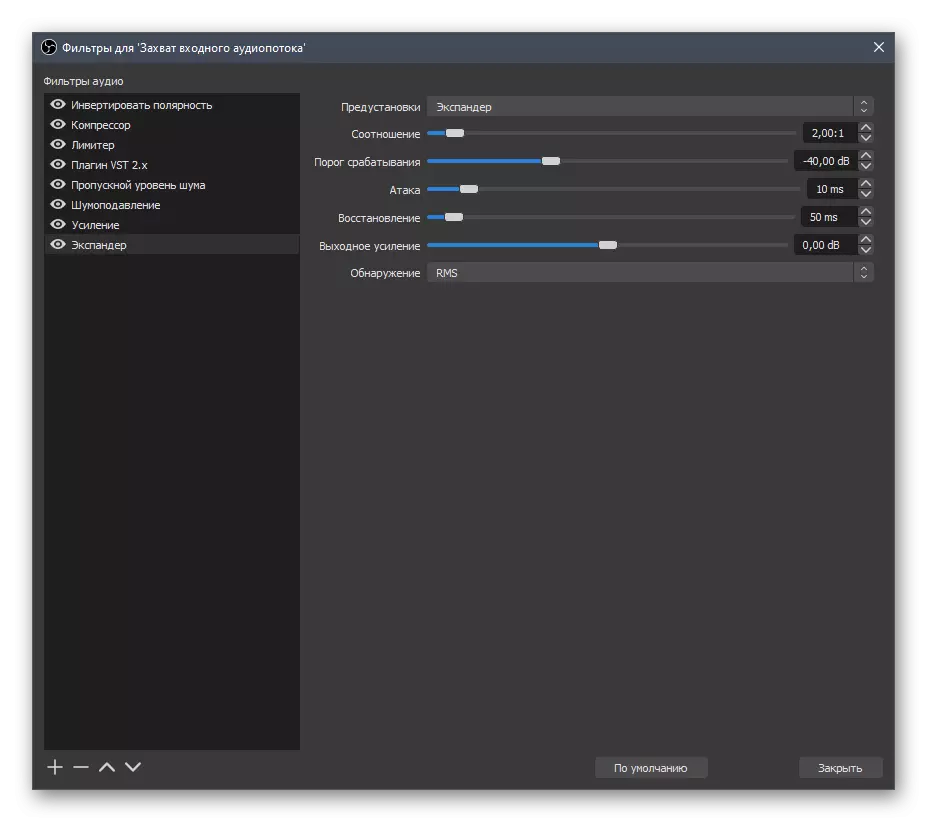प्रारंभिक क्रिया
सुरुवातीला, ओबो प्रोग्राममध्ये मायक्रोफोन सेट करण्यापूर्वी आम्ही सोप्या कृतींच्या जोडीबद्दल सांगू. यात ऑपरेटिंग सिस्टममध्ये सक्रियता आणि डिव्हाइस म्हणून OB मध्ये एंट्री जोडणे समाविष्ट आहे.विंडोज मध्ये मायक्रोफोन सक्रियकरण
जर मायक्रोफोन ऑपरेटिंग सिस्टममध्ये जोडला गेला नाही किंवा डीफॉल्ट रेकॉर्डिंग डिव्हाइस म्हणून निवडला गेला नाही, बहुधा, आणि त्याच्याकडे लक्ष देण्याद्वारे, काही अडचणी येतील. म्हणूनच, आम्ही जोरदार शिफारस करतो की विंडोज सेटिंग्ज योग्यरित्या प्रदर्शित केल्या आहेत, आमच्या वेबसाइटवरील दुसर्या लेखास मदत होईल.
अधिक वाचा: संगणकावर मायक्रोफोन कसे कॉन्फिगर करावे
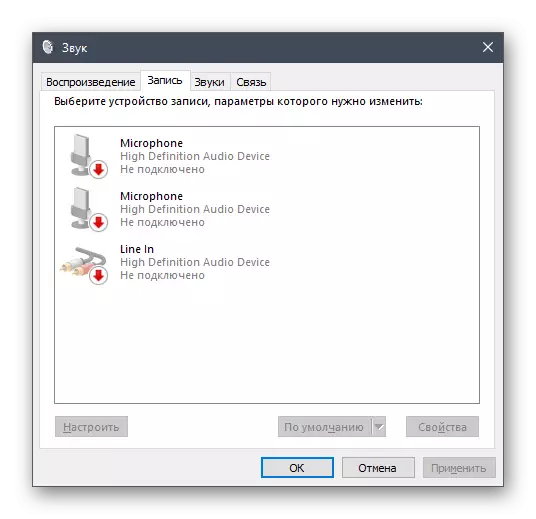
ओबीएस मध्ये मायक्रोफोन जोडत आहे
खाली आपण bs मध्ये निवडलेल्या विंडो "मिक्सर ऑडिओ" सह एक स्क्रीनशॉट पहा. जर आपल्याला इनपुट ऑडिओ प्रवाह कॅप्चर करण्यासाठी जबाबदार असलेले डिव्हाइस सापडले असेल तर याचा अर्थ असा आहे की यास जोडणे आवश्यक नाही - आपण ताबडतोब सेटिंग्जवर जाऊ शकता.
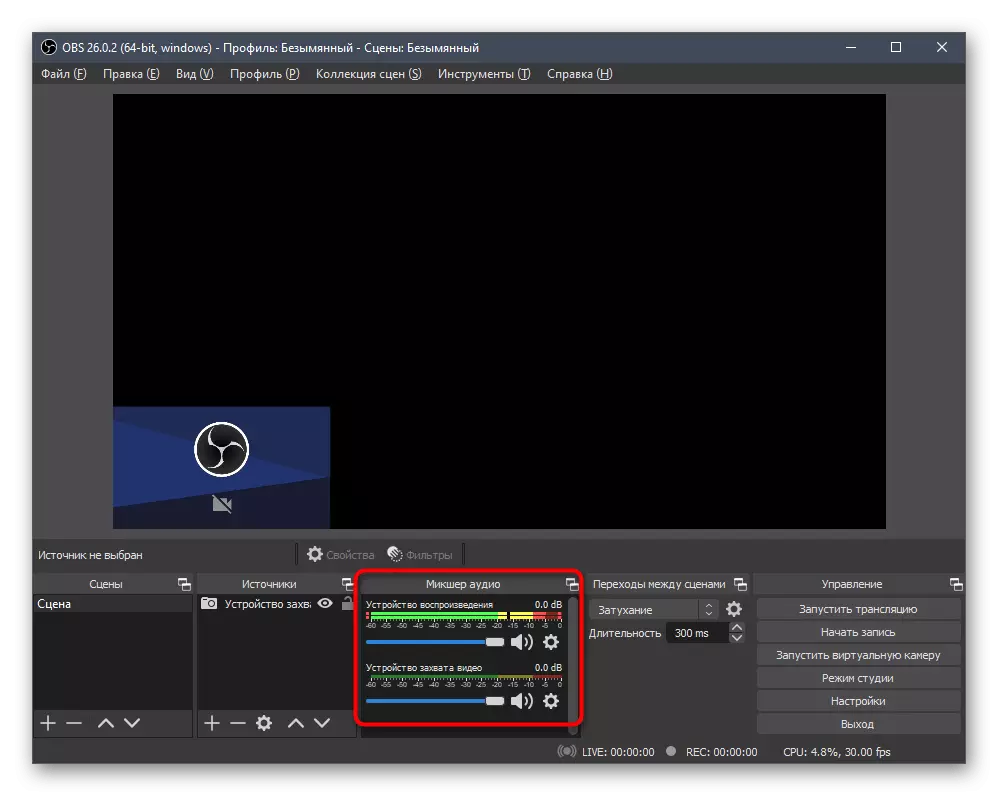
अन्यथा, अतिरिक्त कृतींपैकी एक, दुसरा आणि तिसरा मायक्रोफोन जोडण्यासाठी, जर त्याला अचानक कनेक्शनची आवश्यकता असेल तर. दोन्ही पर्यायांचा विचार करा आणि आपण इष्टतम उचलता.
- उजवीकडील ब्लॉकमध्ये, "सेटिंग्ज" बटणावर क्लिक करा.
- प्रोग्रामच्या सर्व पॅरामीटर्ससह नवीन विंडो दिसून येईल, जिथे आपल्याला मायक्रोफोन चिन्हांकित करण्यासाठी "ऑडिओ" आणि "जागतिक ऑडिओ डिव्हाइसेस" सूचीमध्ये जाण्याची आवश्यकता असेल.
- ते जोडले जाऊ शकते आणि अतिरिक्त स्त्रोत म्हणून, भविष्यात आपण त्वरित अक्षम करू किंवा इतर क्रिया करू इच्छित आहात. हे करण्यासाठी, "स्त्रोत" मध्ये प्लस बटणावर क्लिक करा.
- उपलब्ध पर्यायांची सूची दिसून येईल, ज्यामध्ये आपल्याला "कॅप्चर इनपुट ऑडिओ प्रवाह" निवडण्याची आवश्यकता आहे.
- त्याला सोयीस्कर नाव सांगा आणि स्त्रोत दृश्यमान बनविणे सुनिश्चित करा.
- प्रॉपर्टीस विंडोमध्ये, अनेक डिव्हाइसेसशी कनेक्ट केलेले असल्यास मायक्रोफोन स्वतः निर्दिष्ट करणे पुरेसे आहे.
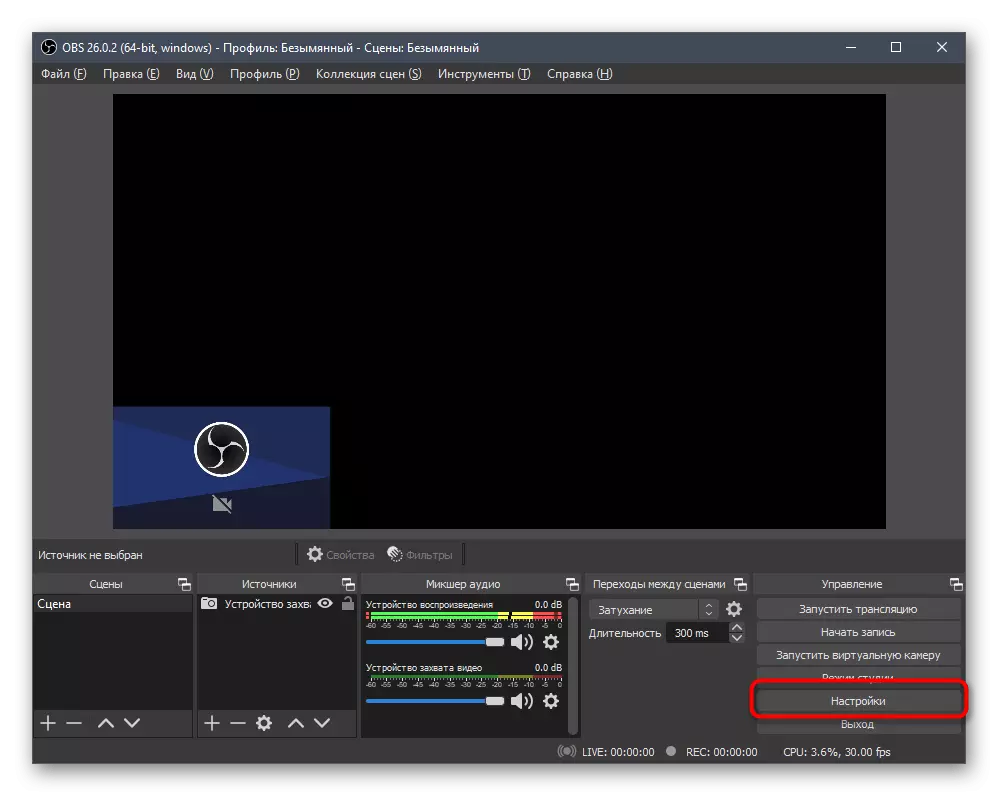
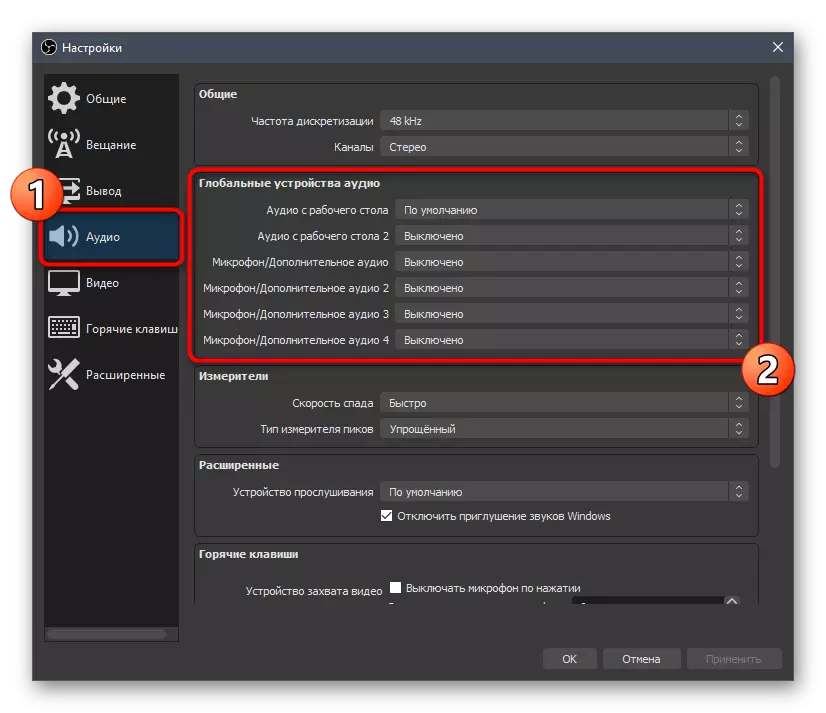
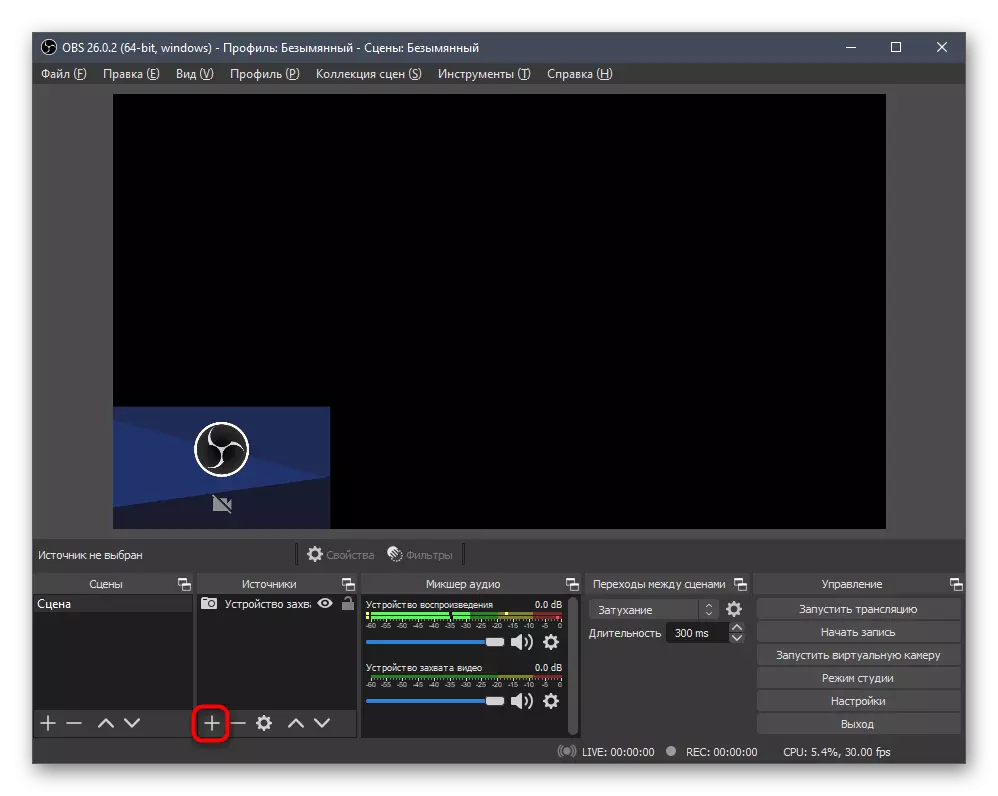
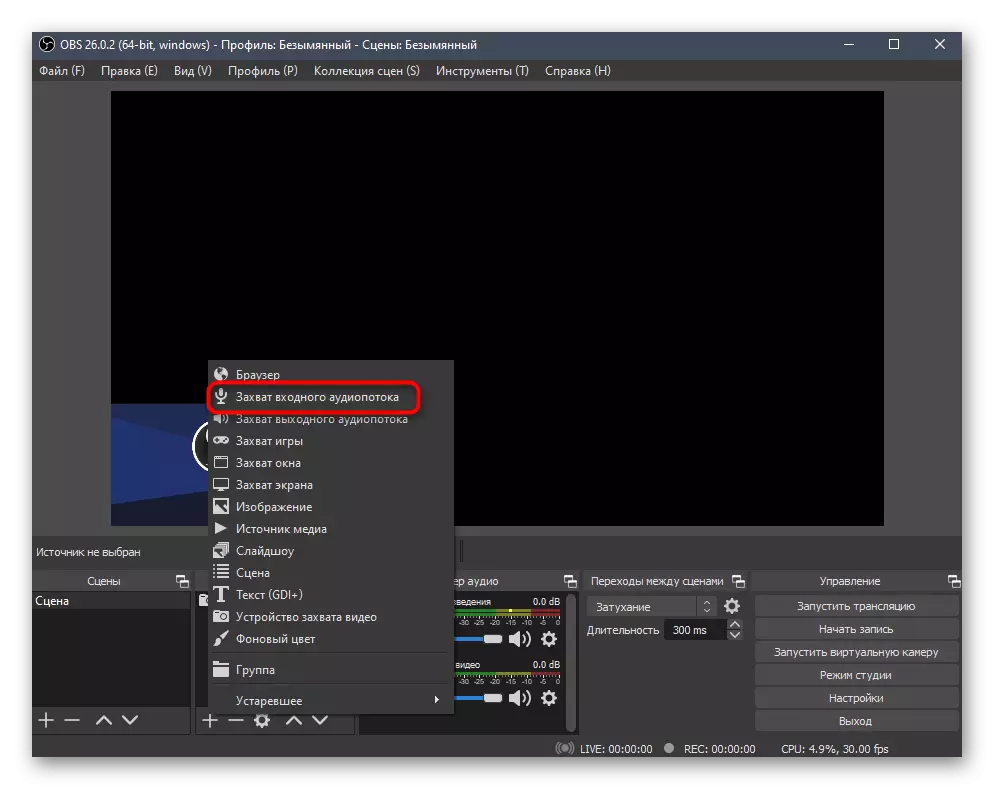
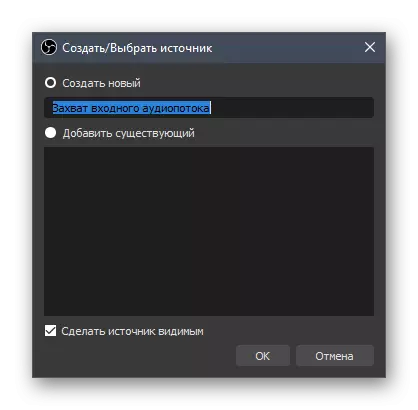
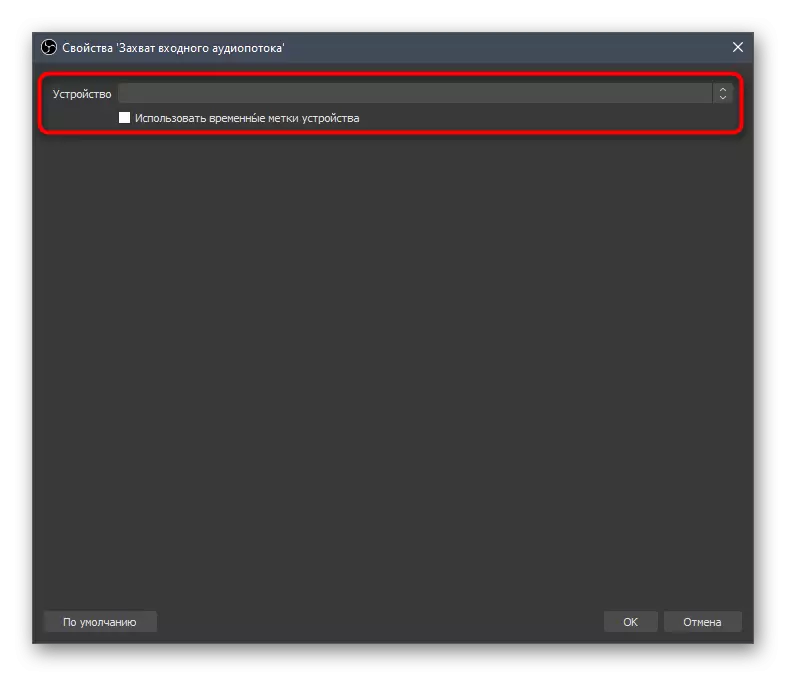
मायक्रोफोन यशस्वीरित्या जोडण्यात आले आहे आणि पुढील कार्य आणि कॉन्फिगरेशनसाठी तयार आहे. जर आपण मानक पॅरामीटर्सबद्दल बोलत असाल तर त्याच मिक्सरचा वापर केवळ व्हॉल्यूम बदलता येऊ शकतो आणि उर्वरित कार्य फिल्टर जोडून लागू केले जातील.
रेकॉर्ड जतन करण्यासाठी एक जागा निवडा
पुढील फिल्टर चरण नियमित रेकॉर्ड गुणवत्ता तपासणी सूचित करतात, म्हणून तयार केलेली सामग्री जतन केली जाईल आणि चाचणी रेकॉर्ड कसे चालवायचे हे समजून घेणे चांगले आहे.
- "सेटिंग्ज" मेनू उघडा.
- यावेळी, "आउटपुट" विभागात जा आणि "आउटपुट मोड" सूची विस्तृत करा.
- "प्रगत" मोड निवडा आणि ताबडतोब "रेकॉर्ड" टॅबवर जा.
- चाचणी पूर्ण केल्यानंतर फायली कुठे जतन केल्या जातात याची जाणीव ठेवण्यासाठी एंट्री मार्ग शोधा किंवा बदला.
- बदल लागू करा आणि मेनू बंद करा. भविष्यात, तपासण्यासाठी, "प्रारंभ रेकॉर्ड" वर क्लिक करा, मला मायक्रोफोनवर काही शब्द सांगा, नंतर रेकॉर्डिंग पूर्ण करा आणि ऐकण्यासाठी जा.
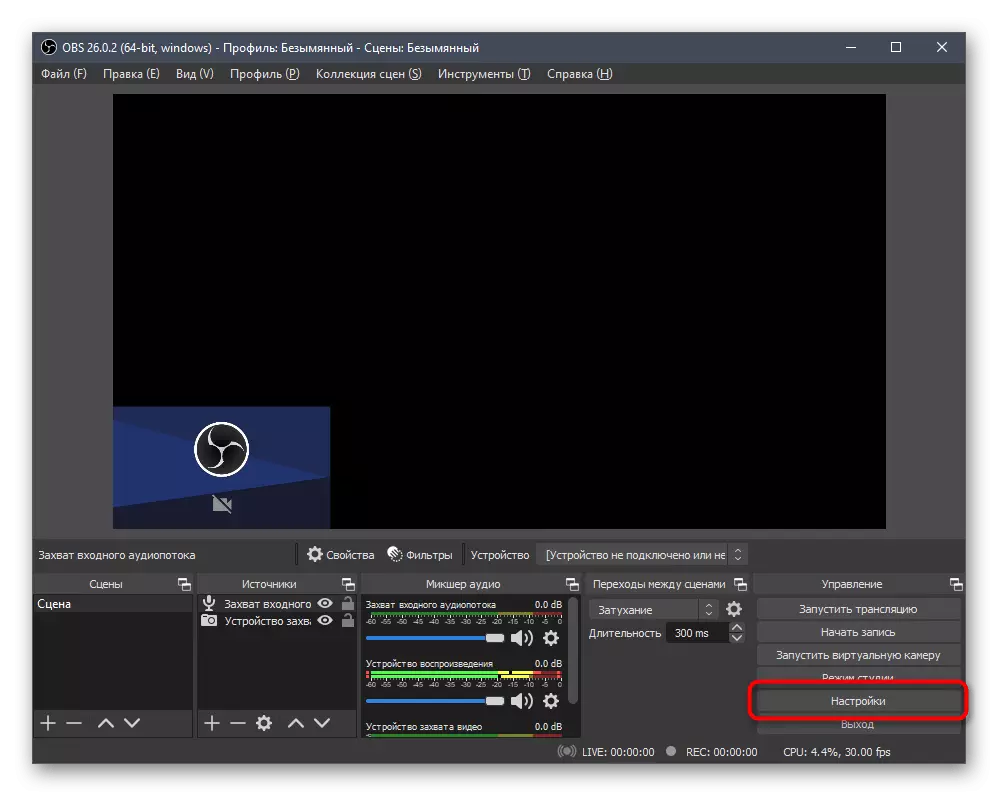
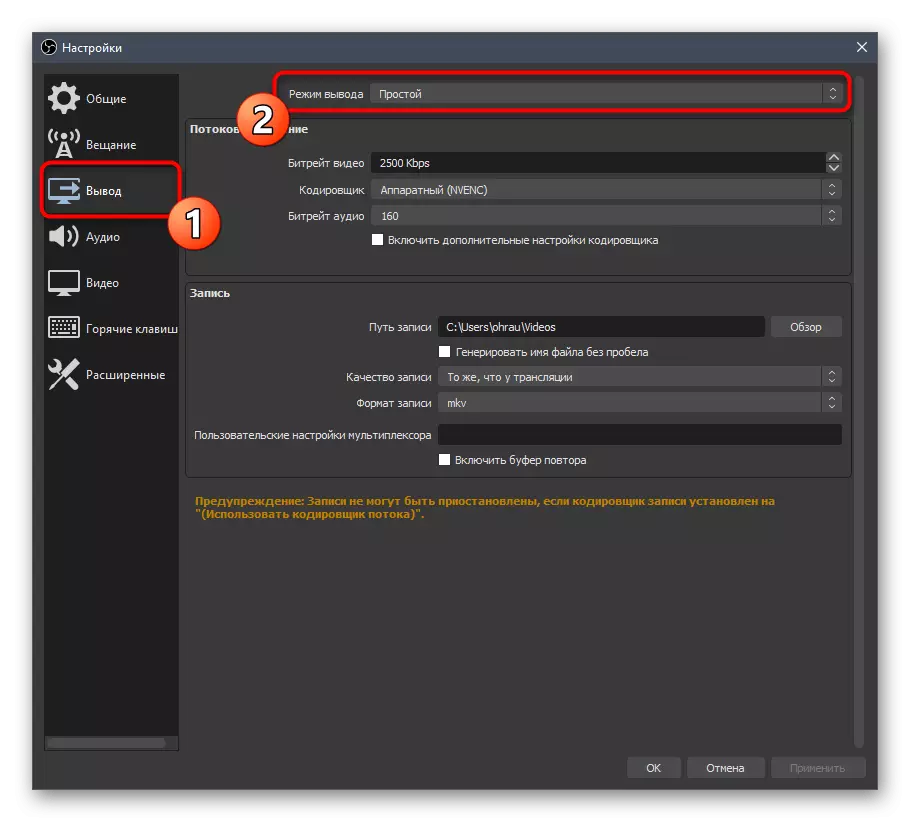
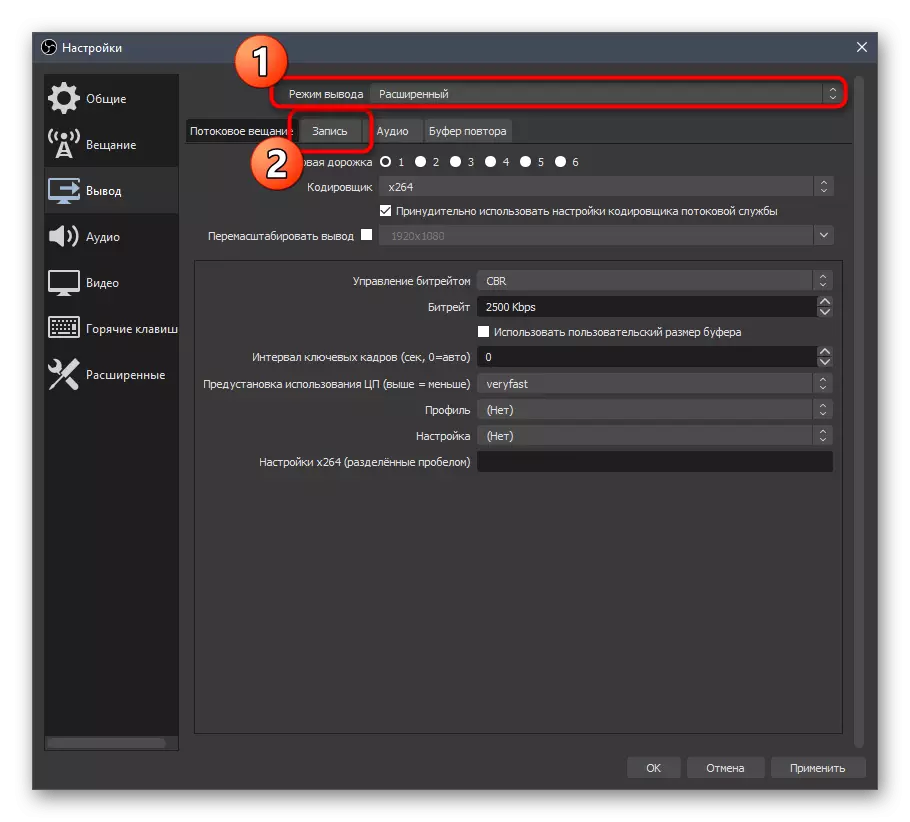
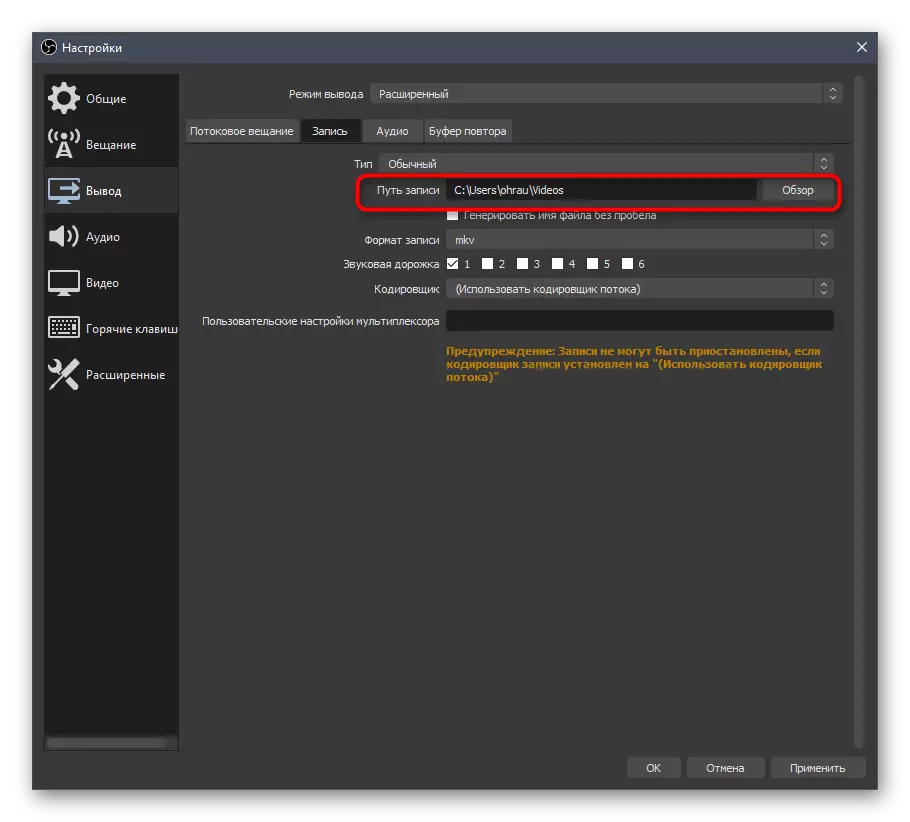
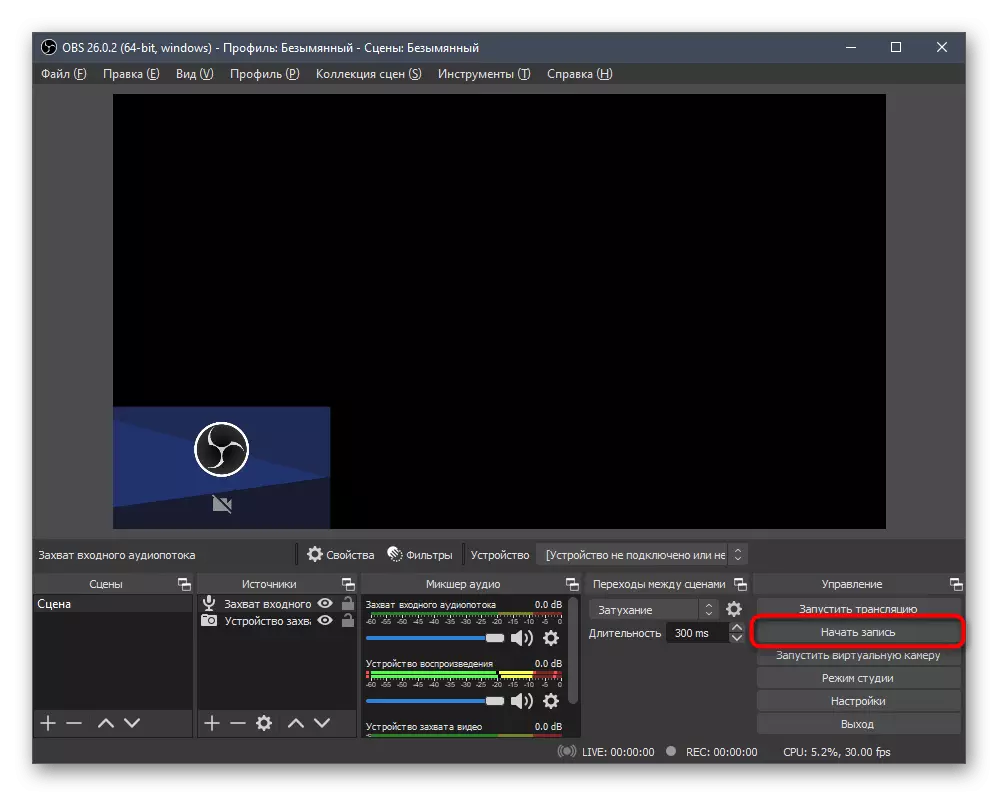
फिल्टर जोडणे आणि कॉन्फिगर करणे
ओबीएस मध्ये एम्बेड केलेल्या फिल्टर वापरून मुख्य मायक्रोफोन सेटिंग प्रक्रिया हाताळणे अवघड आहे. त्यांच्यापैकी प्रत्येकाकडे स्वतःचे पॅरामीटर्सचे संच आहे, म्हणून फिल्टर अधिक तपशीलांमध्ये विचारात घ्या, परंतु आता आम्ही त्यांना जोडण्यासाठी मेनूवर कसे जायचे ते दर्शवू.
- "मिक्सर ऑडिओ" ब्लॉकमध्ये, इनपुट ऑडिओ प्रवाह जवळ असलेल्या गिअर चिन्हावर क्लिक करा.
- दिसत असलेल्या यादीत "फिल्टर्स" वर क्लिक करा.
- प्लससह बटणावर क्लिक केल्यानंतर, नवीन विंडोमध्ये नवीन विंडो दिसून येते, प्रवेशयोग्य फिल्टरसह एक यादी दिसते, जे खाली लिहून ठेवलेले आहे.
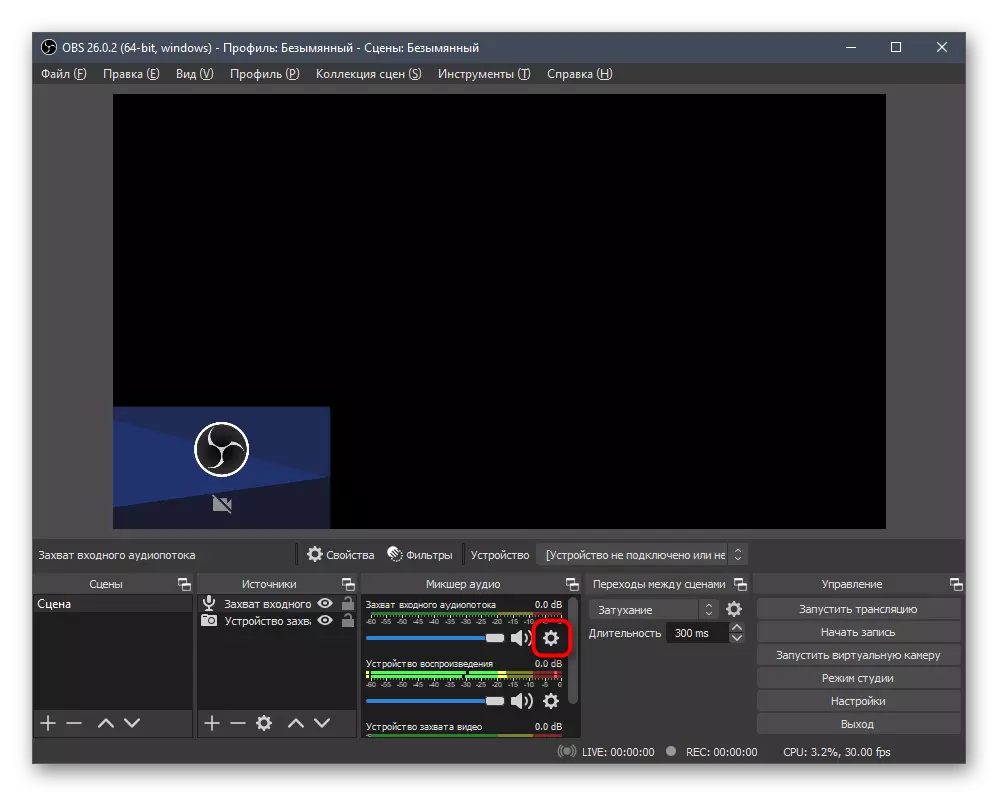
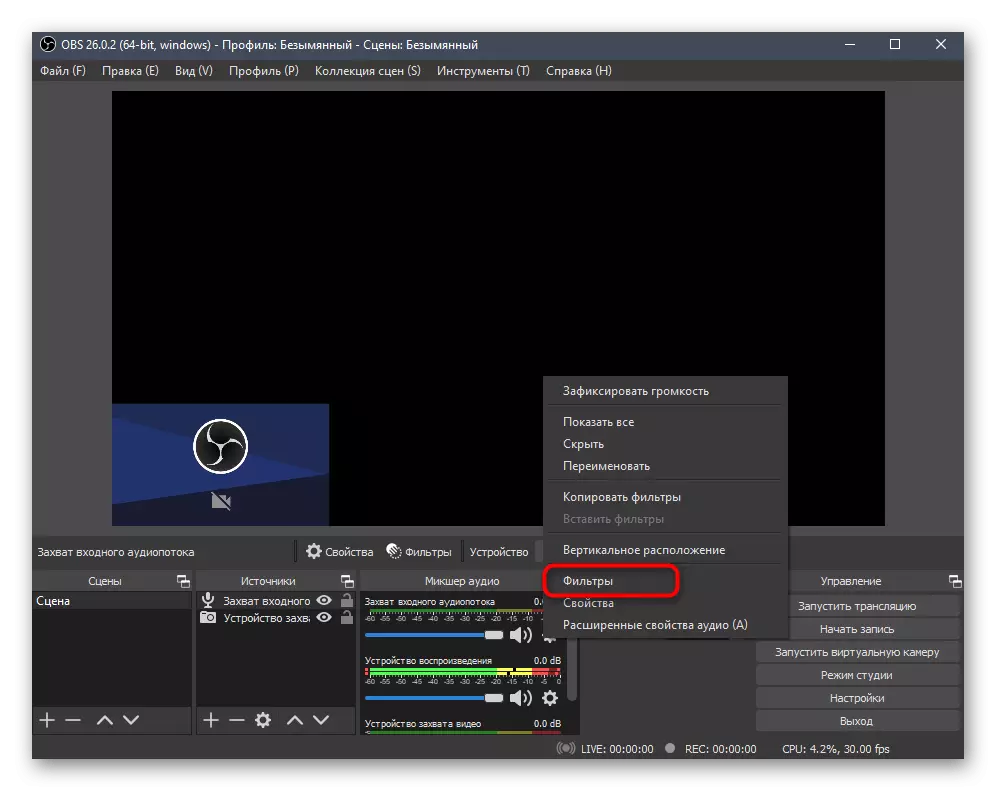
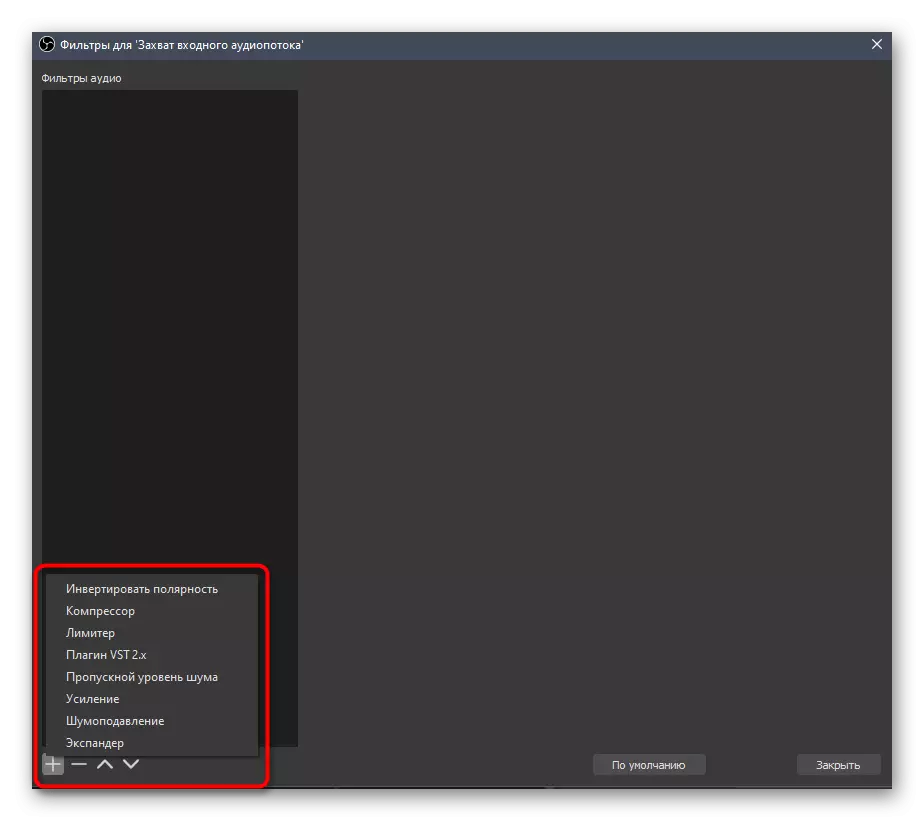
अडथळा ध्रुवीय
प्रथम फिल्टर केवळ दोन मायक्रोफोन वापरुन समान आवाज स्त्रोत रेकॉर्ड करण्याच्या बाबतीतच वापरला जातो. यामुळे आपल्याला बर्याच डिव्हाइसेसमधून लाटा सामान्य प्रसार करणे, टप्प्याच्या रद्दीकरणासह आव्हाने काढून टाकण्याची परवानगी देते. या फिल्टरमध्ये अतिरिक्त पॅरामीटर्स नाहीत आणि सूचीमध्ये जोडल्यानंतर त्वरित सक्रिय केले जाते.
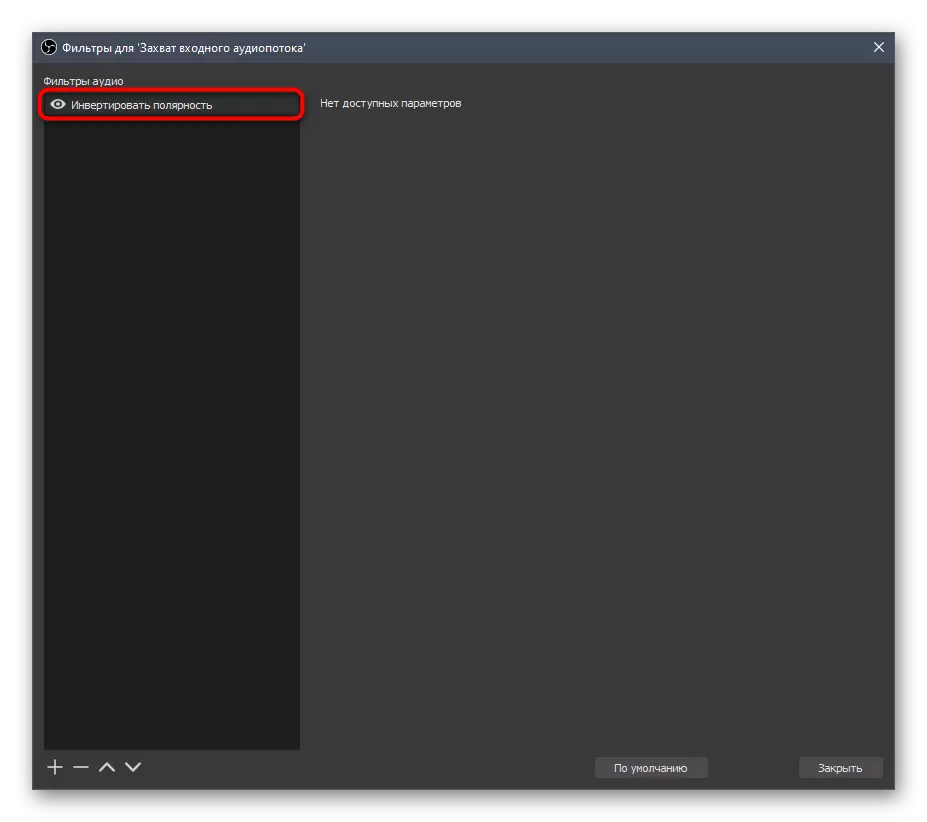
कंप्रेसर
हे सर्वात कठीण फिल्टरपैकी एक आहे, सध्या वास्तविक वास्तविक आहे केवळ अनुभवी वापरकर्त्यांसाठीच मायक्रोफोनवरून ध्वनीच्या प्रसारणामध्ये स्पष्टपणे आहे. "कंप्रेसर" चा वापर केला जातो जेव्हा त्याची जास्तीत जास्त मूल्य आणि उडीचे अनपेक्षित स्वरूप वापरताना आवाज पातळी सामान्य करण्यासाठी वापरली जाते. आपण कंप्रेशनची पदवी आणि ट्रिगरिंगच्या थ्रेशोल्डची निवड करता, ज्यापासून दूर असलेल्या क्षणांपासून दूर ढकलणे अप्रिय जंप आहे. हल्ल्याची प्रक्रिया अल्गोरिदम निर्धारित करण्यासाठी आक्रमण आणि घट करणे आवश्यक आहे, ते फिल्टर सूचित करते, कंप्रेसर प्रभाव किती वेगाने आणि त्याची क्रिया आहे.
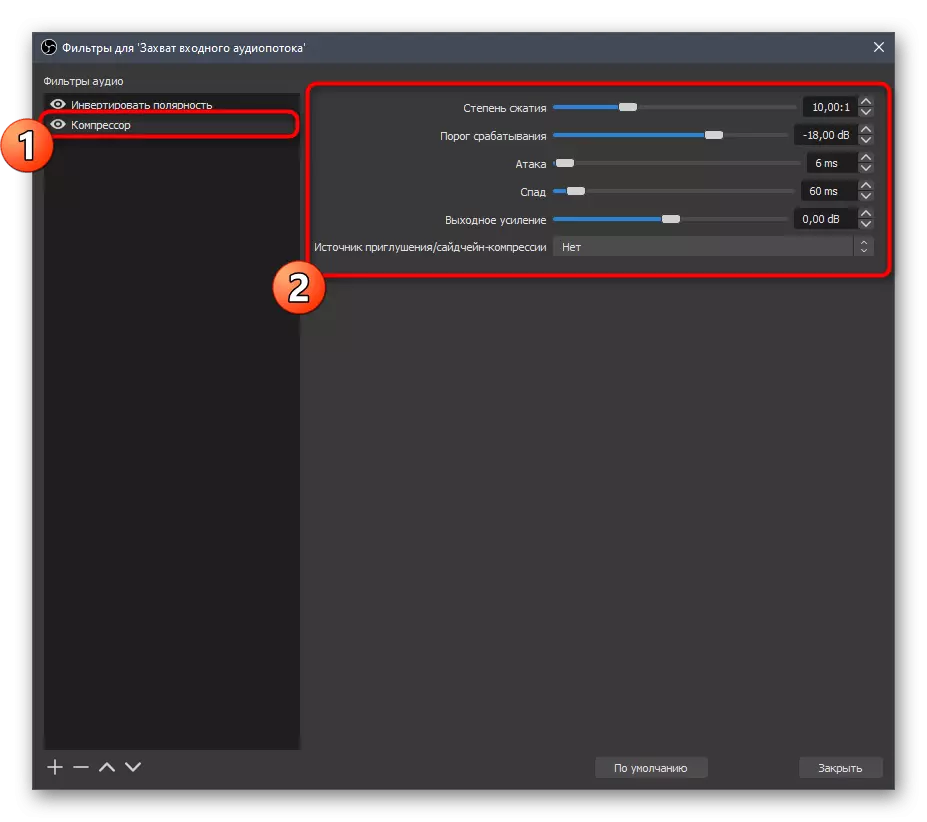
मर्यादित
"लिमिटर" वापरण्यायोग्य बीप मर्यादित करण्यासाठी आणि जवळजवळ समान तत्त्व "कंप्रेसर" म्हणून कॉन्फिगर करते, कारण ते विविध आहे. आपण एखाद्या विशिष्ट खंडाच्या ध्वनीवर मायक्रोफोनच्या ऑपरेशनवर मर्यादा घालू इच्छित असल्यास किंवा जास्तीत जास्त थ्रेशोल्ड मर्यादित करू इच्छित असल्यास, स्वत: ला मर्यादा समायोजित करा आणि सामान्य ऑपरेशनसाठी फिल्टर चेनमध्ये अंतिम ठेवा.
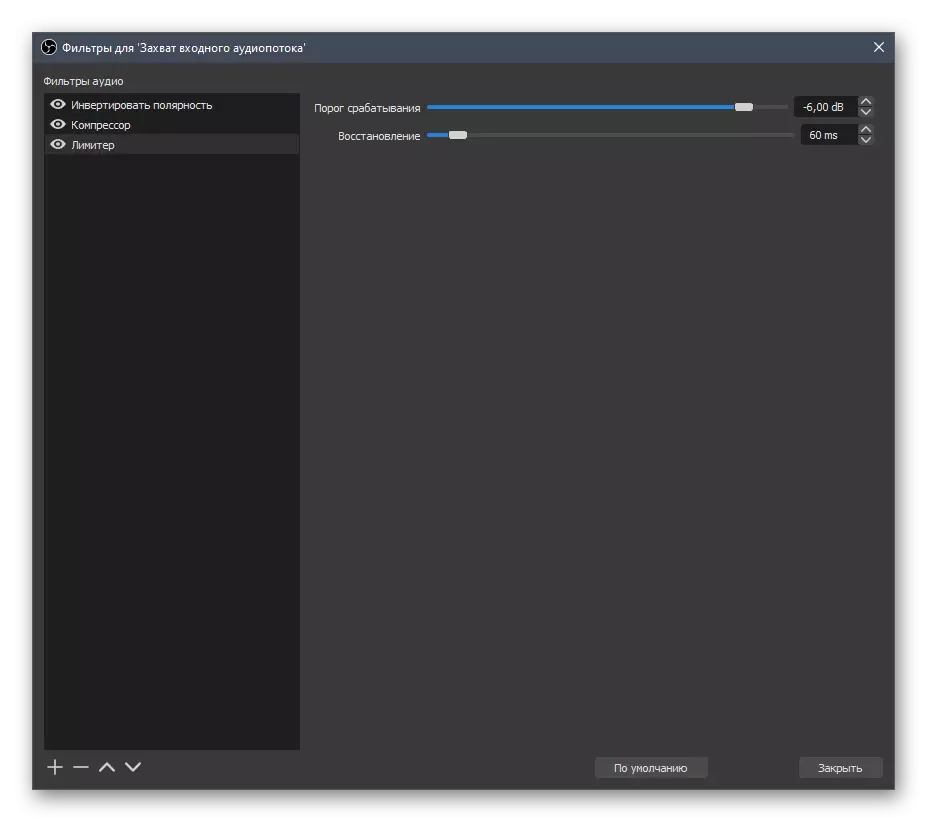
व्हीएसटी 2.x.
हे फिल्टर जे विनामूल्य प्रवेशामध्ये प्लगइन डाउनलोड करतात किंवा अधिकृत साइटवर प्राप्त करतात त्यांच्यासाठी उपयुक्त असतील. अनुभवी वापरकर्त्यांद्वारे वापरल्या जाणार्या आवाज आणि विविध प्रभावांची स्थापना करण्यासाठी ओबीएस एक प्रचंड प्लग-इनचे समर्थन करते. फक्त फिल्टर "व्हीएसटी 2.x प्लगइन" आणि योग्य साधनाची निवड निवडली जाते.
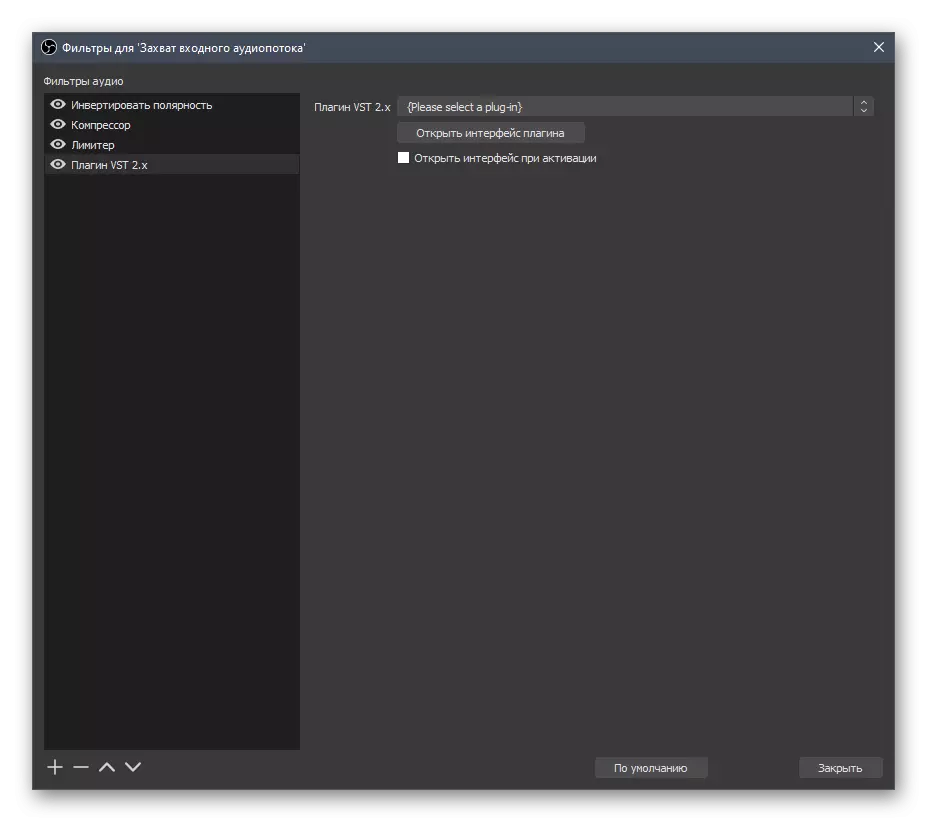
प्लगइनची स्कॅनिंग स्वयंचलितपणे केली जाते आणि त्यानंतरचे लोक खालील प्रकारे शोधत आहेत:
सी: / कार्यक्रम फायली / स्टीनबर्ग / vstplugins /
सी: / कार्यक्रम फायली / सामान्य फायली / स्टेनबर्ग / शेअर केलेले घटक /
सी: / प्रोग्राम फायली / कॉमन फायली / व्हीएसटी 2
सी: / प्रोग्राम फायली / कॉमन फायली / vstplugins /
सी: / प्रोग्राम फायली / vstplugins /
आवाज आवाज / आवाज कमी
या दोन प्लगइन्स बर्याचदा वापरल्या जातात, कारण स्क्रीनवरून व्हिडिओ रेकॉर्ड करण्याची इच्छा नाही कारण स्क्रीनवरून व्हिडिओ रेकॉर्ड करण्याची इच्छा आहे जो पूर्णपणे बाह्य आवाज कापला जातो आणि कामाच्या विशिष्ट गोष्टीमुळे त्यांना प्रोग्राममेटिकपणे जोडत नाही. यापैकी प्रत्येक फिल्टर विविध मार्गांनी कॉन्फिगर केले आहे आणि आम्ही आमच्या वेबसाइटवर दुसर्या लेखात त्यांच्या कामाबद्दल बोललो आहोत.
अधिक वाचा: मायक्रोफोन आवाज OB मध्ये कमी करणे
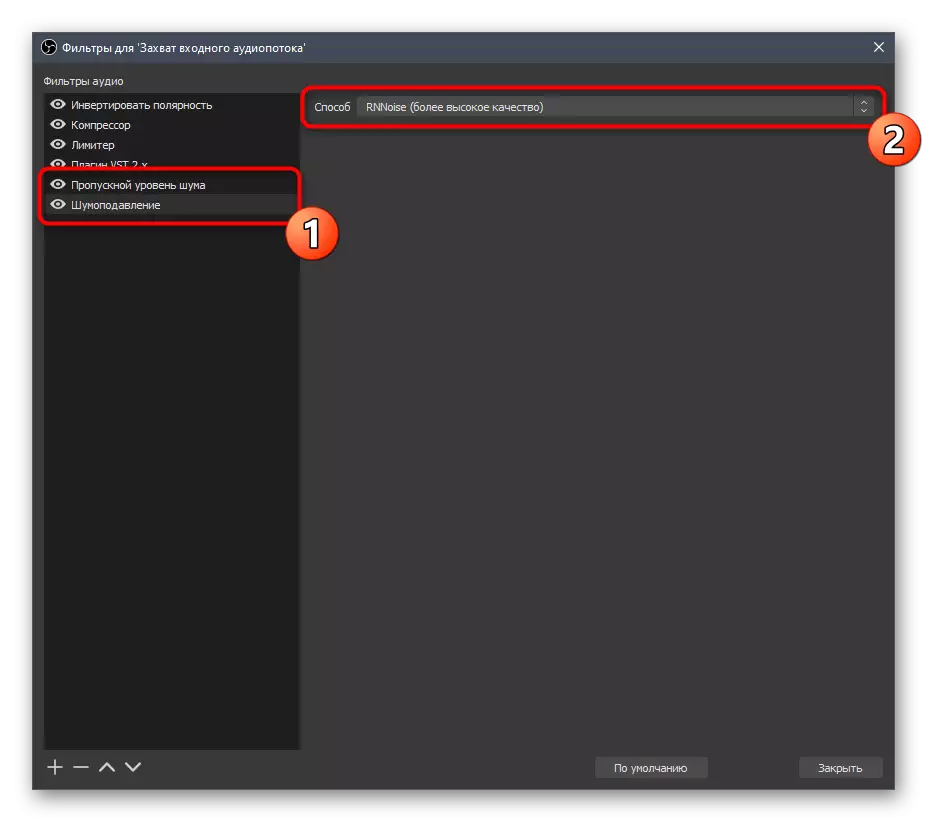
लाभ
लाभ फिल्टर आपल्याला वापरकर्त्याच्या आवश्यकतांवर अवलंबून desibels संख्या कमी किंवा वाढविण्याची परवानगी देते. डायनॅमिक मायक्रोफोनसाठी, सकारात्मक लाभ नेहमी वापरला जातो, आवाज ऑप्टिमाइझ करतो. कंडेंसर मॉडेलसह काम करताना, कमी किंमतीत अॅम्प्लिफिकेशनच्या पातळीवर घट झाल्यानंतर आपल्याला पार्श्वभूमी आवाजात एक मूर्त होणे कमी करण्याची परवानगी देते.
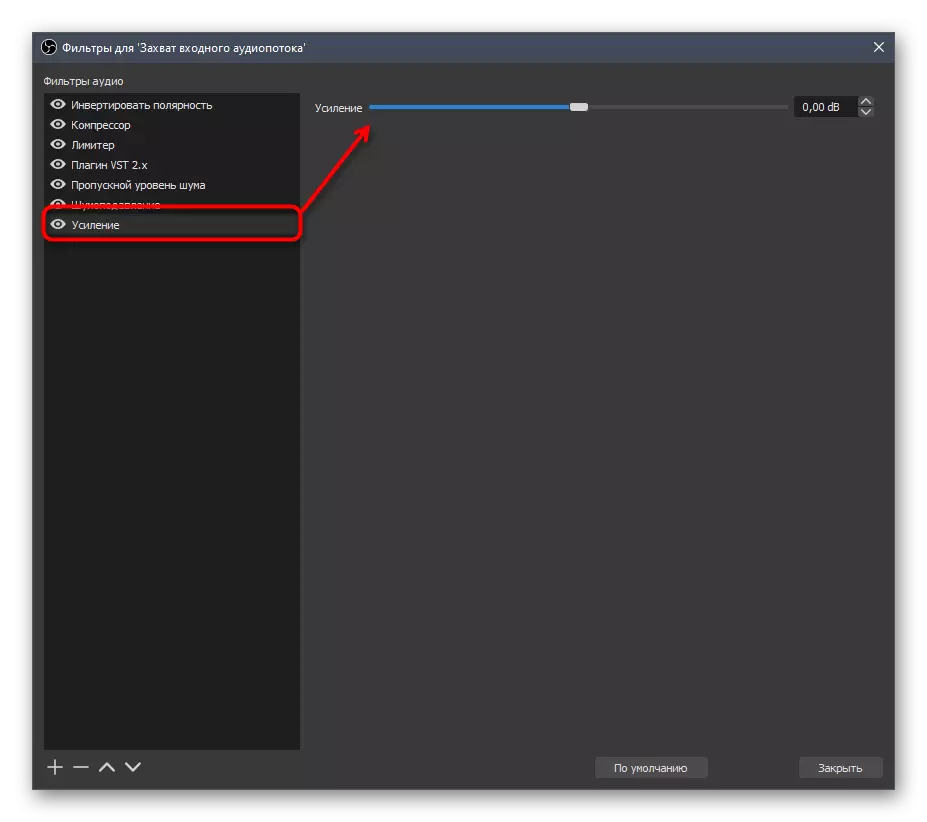
विस्तारक
विस्तारक इतर भिन्न सेटिंग्जसह आणखी एक फिल्टर आहे. हे कंप्रेसरसह समान तत्त्वावर कार्य करते, परंतु इतर कार्यांसाठी थोडेसे वापरले जाते. जर आपण साध्या भाषेत बोललो तर विस्तारक शांत आवाज शांत करतो, आपल्याला मायक्रोफोनमध्ये श्वासोच्छवासातून बाहेर पडतो किंवा उदाहरणार्थ, संगणक चाहते. सर्व पॅरामीटर्स बदल तपासणीसह समांतरपणे वैयक्तिकरित्या कॉन्फिगर केले जातात आणि अनिवार्य आहेत. आम्ही शिफारस करतो की लिमेटरसह जोडलेल्या फिल्टरच्या सूचीच्या यादीत विस्तारित आहे.